- 更新:
- 最近,微软正在改变其微软Office的品牌。微软办公软件正在被重新命名微软365.正式更名后,我们的文章内容会有相应的更新。
如今,越来越多的人使用数字文件在网上工作或学习。如果你是其中之一,你会发现在网上记笔记不像在印刷书籍和纸质文件上记笔记那么容易。无论你使用的是Windows PC、Mac还是便携式设备,你需要的都是一款能让你轻松记笔记的应用程序。
OneNote是一个很好的选择,原因有很多。然而,这个软件有一个明显的缺点,那就是它与文件格式的兼容性很差。打开PDF并在上面做笔记并不简单,但也不是不可能。这篇文章是为那些想要学习如何在该软件中插入PDF并获得OneNote PDF注释的人准备的。如果这就是你想要的,继续读下去。
相关文章:>>在OneNote中旋转PDF2种方法
微软OneNote是什么?
作为Office 365中的应用程序之一,微软OneNote可以非常容易地做笔记,而无需打印文件。它的一个惊人功能是,你可以添加密码来保护你的笔记,如果有密码保护的部分长时间处于非活动状态,该软件甚至可以自动锁定。因此,你不需要担心别人会修改你的笔记。
说到它支持的操作系统,Windows、macOS、iOS和Android都是它可以平稳运行的平台。然而,它与大多数文件格式不兼容,因为微软为这个程序设计了一些专门的格式,如.one, .onetoc2等。
如何在OneNote中添加注释到PDF
上述格式的文件导入导出都很简单,但是这些格式在我们的日常生活中应用并不广泛,而Word、Excel和PDF在各个领域更受欢迎。特别是PDF,有时人们不得不将Word/Excel文档转换或保存为PDF以保持原始布局。如果你拿到PDF课件,想用OneNote做笔记,有什么办法吗?是的,你可以很容易地获得带有OneNote PDF注释的文档,只要你能将它插入软件并以打印输出的方式打开它。
下面的帖子提供了在OneNote中打开PDF的详细步骤。然后,点击它,将PDF导入到PC和移动设备上的OneNote。
完成这些操作后,只需两步就可以向PDF添加注释了。按照下面的步骤来做。
(桌面版)步骤1。您可以突出显示PDF中的重要文本以强调它。它允许您从“绘制”菜单中选择合适的工具,您可以绘制形状或手写一些注释到PDF文件。

步骤2。点击“文件”选项,然后选择“导出”。有三个选项供您选择导出笔记本的一页、一部分或整个。选择页面范围后,可以选择文件类型,包括ONE、PDF XPS、DOC等。接下来,选择PDF作为目标格式,点击“导出”按钮,将笔记本保存为PDF格式。

(流动版)第一步。将PDF作为打印输出导入OneNote后,可以使用顶部工具栏上的许多工具对PDF进行注释。OneNote支持在PDF上绘图和写作,以及突出显示重要的单词。

步骤2。当你想保存笔记本时,点击“共享”图标,有很多选项供你选择。

如何使用EaseUS PDF编辑器在PDF上做笔记
从上面的部分,您可能知道在OneNote中插入PDF并在该软件中添加注释对许多人来说是困难的,特别是初学者。用PDF做笔记最方便的方法是什么?有什么专门的应用吗?当然,一个强大的PDF编辑器是你现在需要的。
作为Windows用户,您可以在PC上使用无数可选的PDF编辑器,但您不能错过EaseUS PDF编辑器,这是一个多功能但轻量级的编辑器Windows PDF编辑器.该软件为您提供了一个“评论”模式,为您的PDF文件添加许多有用的元素。例如,可以使用许多类型的绘图标记,包括箭头、矩形、直线、五边形等等。如果您想在PDF上留下评论,有一个评论框,您可以在其中输入文本。
特点:
- 添加密码保护PDF文件
- 通过添加或删除文本和图像编辑PDF内容
- 为PDF添加形状作为注释
- OCR扫描pdf并使其可编辑
点击这个按钮,你的Windows电脑上就安装了这个很棒的软件。
使用EaseUS PDF编辑器注释PDF的步骤:
步骤1。启动EaseUS PDF编辑器,点击“打开文件…”按钮导入PDF要向其添加注释的文件。

步骤2。点击“评论”按钮,然后你可以选择添加评论点击“注解”标签下的记事本图标,即可下载PDF文件。
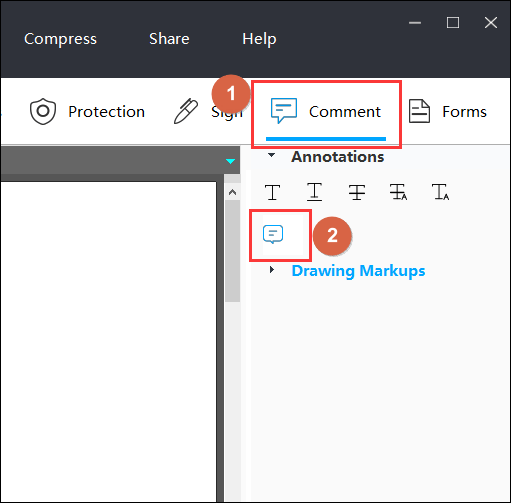
步骤3。点击你想要放置记事本的地方,然后你就可以在PDF上做笔记通过在文本框中输入您的注释来归档。如果你想隐藏笔记框,你可以点击右上角的关闭按钮。
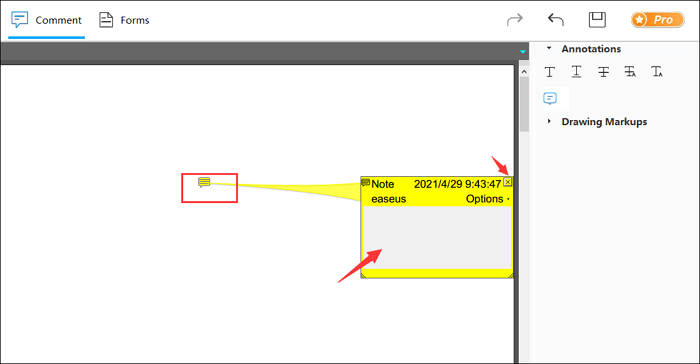
步骤4。现在,你可以点击“文件”按钮并选择“保存”或“另存为”以取得附有你的批注的PDF文件。

结论
OneNote是由微软设计的供应商提供的软件,它易于使用,为用户提供了很多帮助。但是,本软件不支持其他公司开发的一些格式,如PDF格式。将PDF导入OneNote的唯一方法是将其作为打印输出插入。当PDF在这个软件中打开时,您可以使用许多内置的绘图工具来自由地注释它。
但对于那些不愿意花时间学习如何在OneNote中打开PDF的人来说,PDF编辑器是注释PDF的最佳工具。如果你是这个领域的新手,EaseUS PDF编辑器可以帮助你很多。其用户友好的界面将导航到您需要使用的正确工具。



![如何将PowerPoint另存为PDF并带注释[2022]](http://www.leppardrock.com/pdf/images/pdf-editor/en/related-articles/24.jpg)

